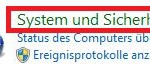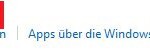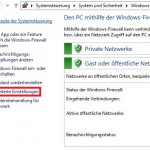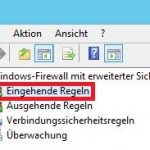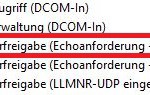In der folgenden Anleitung möchte ich euch zeigen, wie ihr euren Windows Server 2012 “pingbar” machen könnt. Das “anpingen” ist unter Windows Server 2012 standardmäßig deaktiviert.
Genau die gleichen Schritte gelten für Windows Server 2012 R2.
- Öffnet die Systemsteuerung und wählt System und Sicherheit
- Wählt Windows Firewall
- Erweiterte Einstellungen
- Unter “Windows Firewall mit erweiterter Sicherheit” wählt “Eingehende Regeln”
- Scrollt runter bis ” Datei und Druckerfreigabe (Echoanforderung – ICMPv4 eingehend)
- Rechtsklick auf die Regel und wählt nun “Regel aktivieren”
Wenn der Haken grün ist, war die Aktivierung erfolgreich. Euer Server ist nun “pingbar”.

Bei der Nutzung von IPv6 aktiviert ihr die eingehende IPv6 Regel.